Mit Deals & Projects kannst du mit der Standard-Vorlage sofort loslegen und Angebote und Rechnungen schreiben. Hierfür reicht es, deine Stammdaten und dein Logo in den Einstellungen zu hinterlegen. Möchtest du Text und Felder hinzufügen oder Aufbau und Formatierung ändern, erstelle eigene Auftragsvorlagen.
Hier findest du einige oft gewünschte Anpassungen in Form von Beispiel-Dateien.
[1] Standard Vorlage mit Ausgabe der Aufgabe statt der Tätigkeit
In dieser Vorlage wurde der Platzhalter für die Ausgabe der Tätigkeit {{Description}} sowie deren Beschreibung {{Detailed.Description}} durch die entsprechenden Ausgaben für die Aufgabe ersetzt: {{Task}} sowie {{Task.Description}}.
[2] Standard Vorlage mit Ausgabe der Aufgabe zusätzlich zur Tätigkeit
In dieser Vorlage wurde der Platzhalter {{Task}} für die Ausgabe der Bezeichnung der Aufgabe zusätzlich zur Ausgabe der Tätigkeit {{Description}} sowie deren Beschreibung {{Detailed.Description}} ergänzt.
[3] Standard Vorlage mit Nummerierung der Positionen
WICHTIG: Je nachdem, ob du deine Nummerierung in einer extra Spalte in der Tabelle oder direkt vor der Beschreibung der Position ausgeben möchtest, benötigst du entsprechende Platzhalter
Option 1: In dieser Vorlage wird die Nummerierung direkt vor den Auftragspositionen in der gleichen Spalte ausgegeben. Zur Vorlage wird dafür der Platzhalter {{Numbering1}} hinzugefügt. Dieser Platzhalter gibt eine einfache Nummerierung (1, 2, 3, 4, etc.) aller Positionen aus. Die Zwischenüberschriften werden dabei ausgelassen.
Hier findest du weitere Möglichkeiten deine Positionen (hierarchisch, mit Zwischenüberschrift oder auch mit Punkt) zu nummerieren: Positionen in Textvorlagen nummerieren
Option 2: In dieser Vorlage wird die Nummerierung in einer weiteren Spalte in der Tabelle ausgegeben. Zur Vorlage wird dafür eine neue Spalte und der Platzhalter {{NumberingColumn1}} hinzugefügt. Dieser Platzhalter gibt eine einfache Nummerierung (1, 2, 3, 4, etc.) aller Positionen aus. Die Zwischenüberschriften werden dabei ausgelassen.

Hier findest du weitere Möglichkeiten deine Positionen (hierarchisch, mit Zwischenüberschrift oder auch mit Punkt) zu nummerieren: Positionen in Textvorlagen nummerieren
[4] Englische Standard Vorlage
Alles zu Vorlagen in englischer Sprache kannst du hier im Detail durchlesen. Dort findest du auch eine Beispiel Vorlage.
[5] Standard Vorlage mit Ausgabe der Kundennummer, falls eine vorhanden ist
In dieser Vorlage wurde der Platzhalter {{Contact.CustomerNo}} für die Ausgabe der Kundennummer ergänzt. Außerdem wurde über die Word Mergefield Funktionen eine if-Bedingung eingebaut, die dafür sorgt, dass die Kundennummer nur dann ausgegeben wird, wenn auch eine vorhanden ist. Andernfalls bleibt das Feld leer.
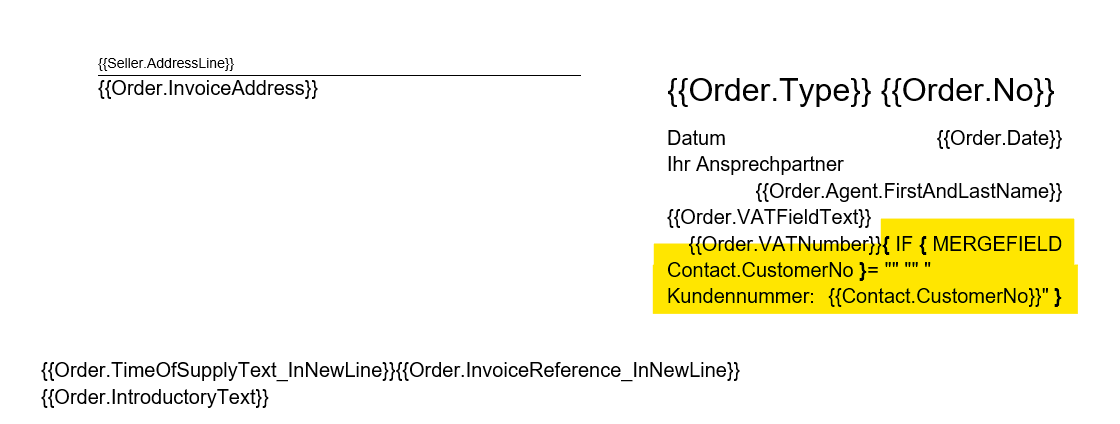
[6] Standard Vorlage mit Ausgabe der Beschreibung unterhalb der anderen Spalten wie Einheit/Preis etc.
In dieser Vorlage wurde die Ausgabe der Beschreibung der Tätigkeiten mithilfe der Word-Funktion Mergeformat angepasst, sodass die Beschreibung fortlaufend unterhalb der übrigen Spalten fortgeführt wird und nicht am Ende der jeweiligen Spalte umgebrochen wird.
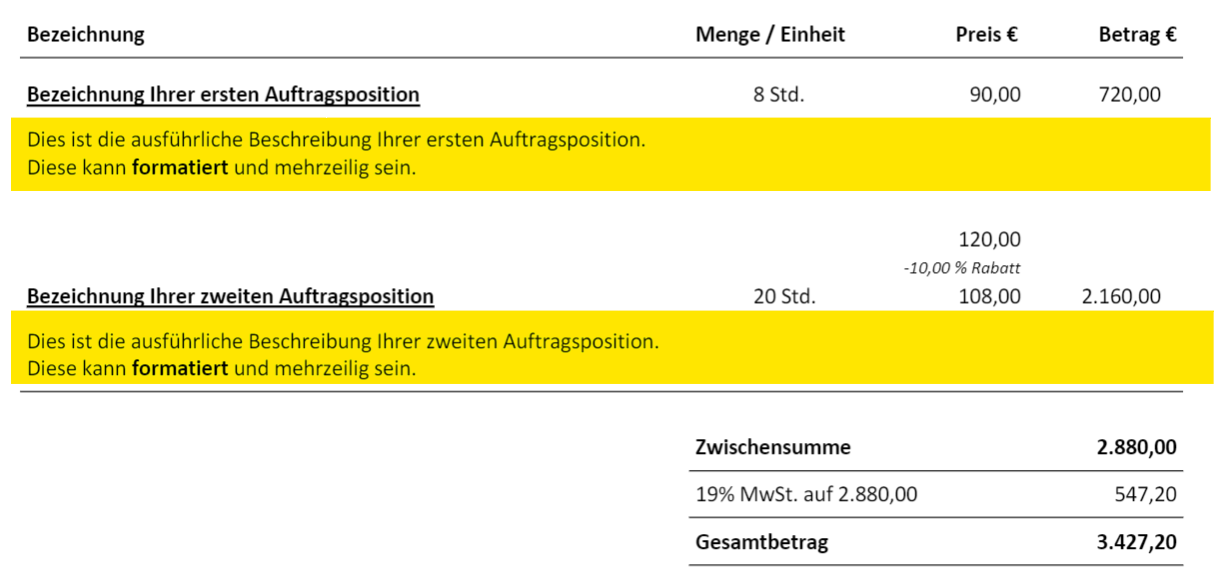
[7] Standard Vorlage mit Ausgabe der Seitenzahl
In dieser Vorlage wurde über die entsprechende Word Funktion die Seitenzahlen im Format Seite X von X eingefügt. Die Ausgabe der Seitenzahlen kann natürlich auch an anderer Stelle im Dokument platziert werden.
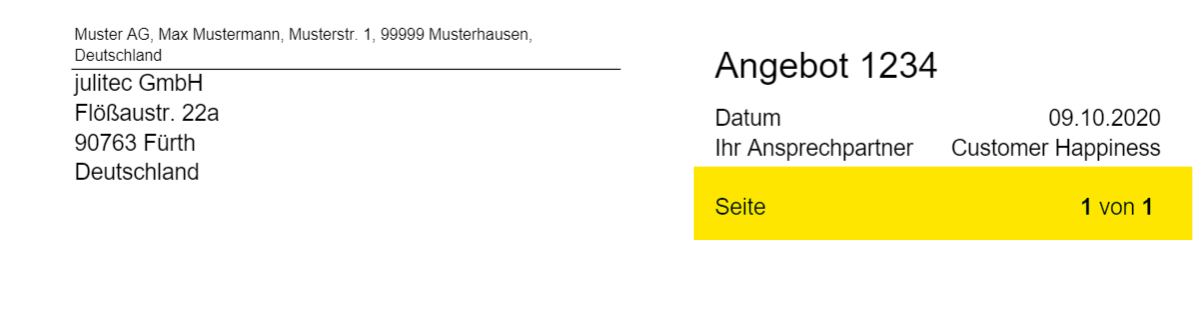
[8] Standard Vorlage mit Ausgabe der geplanten Aufgaben
In dieser Vorlage wurde über der Platzhalter {{PlannedTask}} in der Tabelle ergänzt. Dieser gibt die geplanten Aufgaben zu einem Artikel, der als Ware + Aufgaben angelegt wurde, aus.
Ausgabe einer Ware mit Aufgaben in der Bearbeitungsmaske

Ausgabe auf dem Dokument

[9] Standard Vorlage mit Ausgabe des Logos direkt in der Word Datei
In dieser Vorlage wurde das Logo der Firma ganz einfach direkt als Bild-Datei in die Word Vorlage eingefügt. Dafür wurde der entsprechende Platzhalter, der das Logo aus dem Vorlagencenter ausgibt, entfernt.
Je nachdem welche Maße/Größe dein Logo hat, ist die Platzierung als Bild in der Vorlage einfacher und genauer umzusetzen, als der Upload im Vorlagencenter in der Software. In Word kannst du dein Logo dort platzieren, wo du es haben möchtest und ganz einfach die Größe festlegen.


